电脑不能安装软件提示无法访问功能所在的网络位置怎么办[多图]
教程之家
操作系统
电脑在安装软件的时候,会一直提示无法访问您使用的功能所在的网络位置,这是什么问题?最近有用户反映,在电脑上安装软件时经常会出现无法安装或者安装失败的问题,并且弹出无法访问您使用的功能所在的网络位置的窗口,那么该如何解决?请看下文具体操作。

解决方法:
1、下载安装微软开发的程序清理软件【Windows Installer Clean UP】;
2、打开【Windows Installer Clean UP】;

3、在主界面中选择我们无法安装的那个软件;
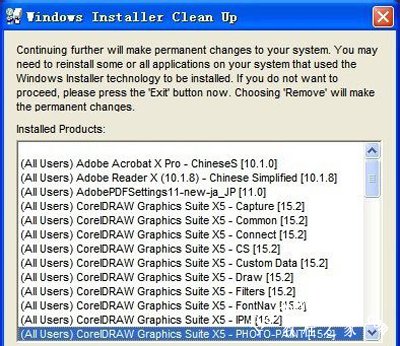
4、然后,点击【Remove】清除选项就可以完成软件的卸载工作,这样卸载会很完整;
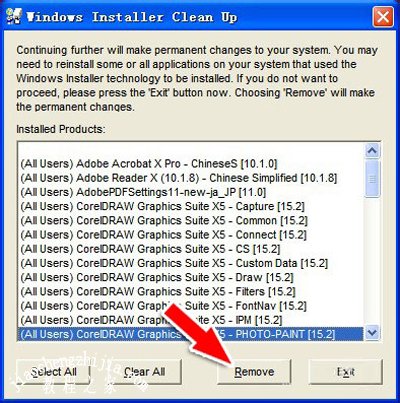
5、卸载完成后,重新安装该软件就可以了。
电脑网络相关问题解答:
电脑任务栏右下角宽带图标提示网络电缆没插好怎么办
Win7系统电脑网络一直显示正在获取网络地址的解决方法
电脑连接网络提示windows通信端口初始化失败的解决方法
![笔记本安装win7系统步骤[多图]](https://img.jiaochengzhijia.com/uploadfile/2023/0330/20230330024507811.png@crop@160x90.png)
![如何给电脑重装系统win7[多图]](https://img.jiaochengzhijia.com/uploadfile/2023/0329/20230329223506146.png@crop@160x90.png)

![u盘安装win7系统教程图解[多图]](https://img.jiaochengzhijia.com/uploadfile/2023/0322/20230322061558376.png@crop@160x90.png)
![win7在线重装系统教程[多图]](https://img.jiaochengzhijia.com/uploadfile/2023/0322/20230322010628891.png@crop@160x90.png)


![win7怎么升级win10系统[多图]](https://img.jiaochengzhijia.com/uploadfile/2022/0926/20220926013602792.png@crop@240x180.png)
